Doodle fin filet en bord de page
Bonjour à toutes et à tous,
Un doodle digiscrap à la forme de fin filet traversé de petites lignes pour décorer les bords d’un papier,
c’est ce que vous propose aujourd’hui ce tutoriel Photoshop de Scrapbooking digital.
Nous aurons besoin de la palette des CALQUES et de celle des TRACES.
Lisez les tutoriel sur la plume ICI et ICI ENCORE pour vous familiariser avec cet outil.
Mais je vous rassure rien de bien compliqué pour ce doodle.
① Ouvrez un papier de votre choix ou un simple document blanc de 3600px/3600px 300dpi.
② Créez un nouveau calque. Couleur noire (ou celle que vous préférez en premier plan).
Prenez l’OUTIL PLUME avec commeOption « Tracés »
![]()
③ Cliquez en un point et sans lâcher la souris, glissez légèrement de façon à donner une courbe à votre droite.
Faites le tour de votre papier de cette façon, en créant des courbures pas trop grandes.
Alternez les tailles des droites et des courbures.
La précison ne sert à rien il s’agit d’un gribouillage!
Cliquez dans le premier point d’ancrage pour terminer et fermer votre tracé.
④ Prenez un pinceau rond, dur de 7px environ et allez dans la palette des TRACES.
Activez le calque s'il ne l'est pas déjà.
Cliquez sur « Contour du tracé avec la forme » puis cliquez dans le vide pour ne plus voir le tracé à la plume.
⑤ Revenez dans la palette des CALQUES et créez un nouveau calque.
Répétez l’opération précédente de tracé en alternant les courbes. Elle doivent se croiser pour former des espaces vides.
Répétez ensuite le remplissage du contour en n’oubliant pas de vous mettre bien sur le pinceau
lorsque vous cliquez sur le remplissage du tracé avec la forme, sans quoi il ne se passera rien!
⑥ Revenez dans la palettes des CALQUES et faites Ctrl E ou Cmd E pour fusionner les 2 calques de courbes
⑦ Prenez la BAGUETTE MAGIQUE avec l’Option « ajouter à la sélection »
Cliquez dans tous les espaces créés par l’intersection de vos courbes.
Si par hasard vous vous trompez et que tout le tracé se sélectionne,
il vous suffit de faire Ctrl Z ou Cmd Z pour revenir une fois en arrière et reprendre votre sélection.
Zoomez pour plus de facilité.
⑧ Créez un nouveau calque et avec un pinceau de 7px ou plus ou encore en les alternant,
tracez des lignes à l’intérieur de vos sélection.
Vous ne « dépasserez » pas, car la sélection ne vous fait peindre qu’à son intérieur
donc tracez tranquillement même en débordant.
Ce qui est en dehors de la sélection ne sera pas pris en compte!
Quand vous avez terminé, Ctrl D ou Cmd D pour désélectionner.
Voilà! Pas bien difficile et très décoratif!
Bonne création!


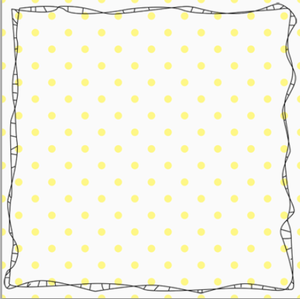

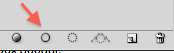

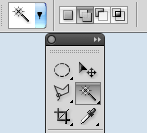



/http%3A%2F%2Fstorage.canalblog.com%2F54%2F99%2F741204%2F59400894_o.png)
/http%3A%2F%2Fstorage.canalblog.com%2F56%2F39%2F741204%2F59378448_o.png)
/http%3A%2F%2Fstorage.canalblog.com%2F12%2F65%2F741204%2F59737191_o.png)
/https%3A%2F%2Fstorage.canalblog.com%2F48%2F69%2F741204%2F81754395_o.jpg)